Logto は、モダンなアプリや SaaS 製品向けに設計された Auth0 の代替です。 Cloud と オープンソース の両方のサービスを提供し、アイデンティティと管理 (IAM) システムを迅速に立ち上げるのに役立ちます。認証 (Authentication)、認可 (Authorization)、マルチテナント管理を すべて一つに まとめて楽しんでください。
Logto Cloud で無料の開発テナントから始めることをお勧めします。これにより、すべての機能を簡単に探索できます。
この記事では、Android (Kotlin / Java) と Logto を使用して、Facebook サインイン体験(ユーザー認証 (Authentication))を迅速に構築する手順を説明します。
前提条件
- 稼働中の Logto インスタンス。紹介ページ をチェックして始めてください。
- Android (Kotlin / Java) の基本的な知識。
- 使用可能な Facebook アカウント。
Logto でアプリケーションを作成する
Logto は OpenID Connect (OIDC) 認証 (Authentication) と OAuth 2.0 認可 (Authorization) に基づいています。これは、複数のアプリケーション間でのフェデレーテッドアイデンティティ管理をサポートし、一般的にシングルサインオン (SSO) と呼ばれます。
あなたの ネイティブアプリ アプリケーションを作成するには、次の手順に従ってください:
- Logto コンソール を開きます。「Get started」セクションで、「View all」リンクをクリックしてアプリケーションフレームワークのリストを開きます。あるいは、Logto Console > Applications に移動し、「Create application」ボタンをクリックします。
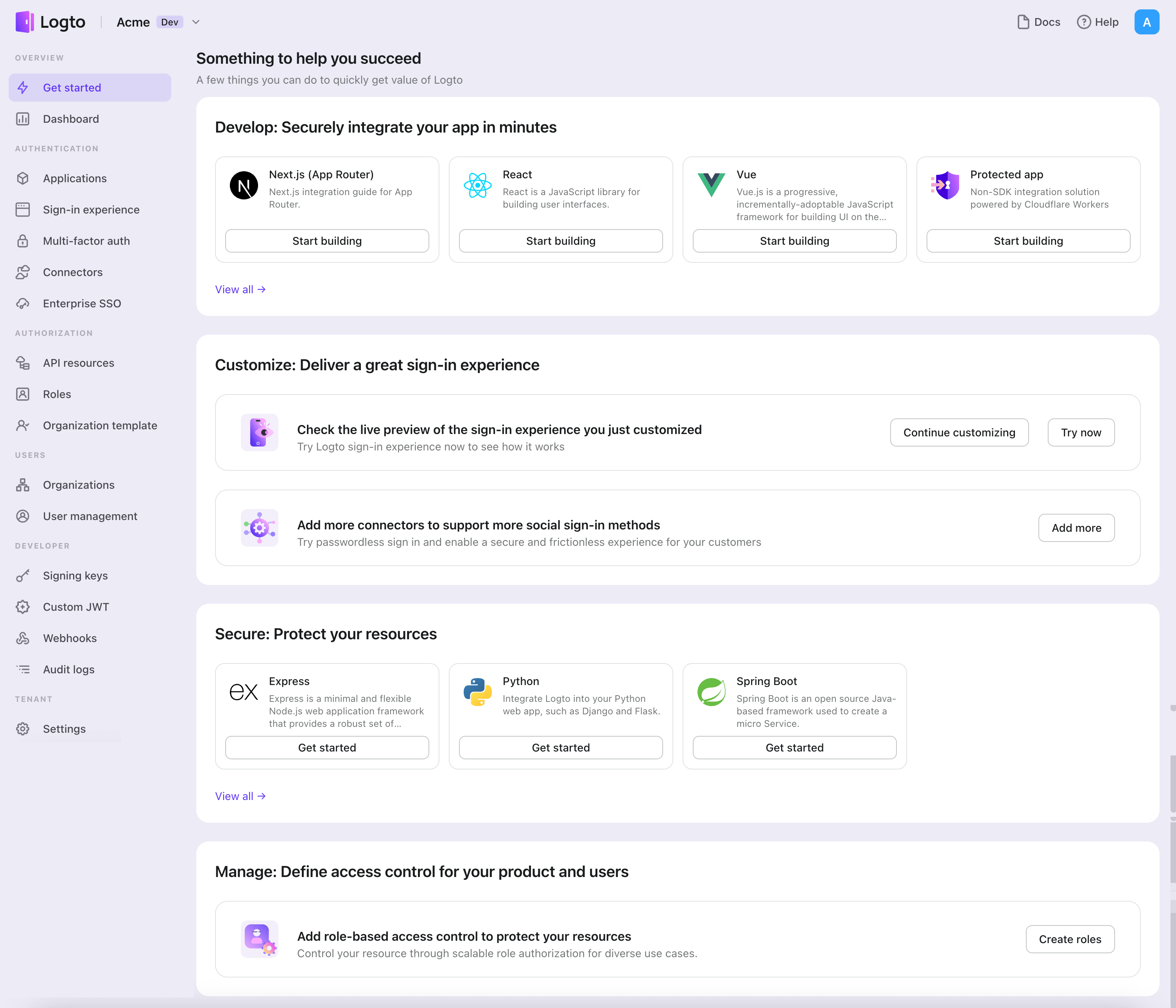
- 開いたモーダルで、左側のクイックフィルターチェックボックスを使用して、利用可能なすべての "ネイティブアプリ" フレームワークをフィルタリングするか、"ネイティブアプリ" セクションをクリックします。"Android" フレームワークカードをクリックして、アプリケーションの作成を開始します。
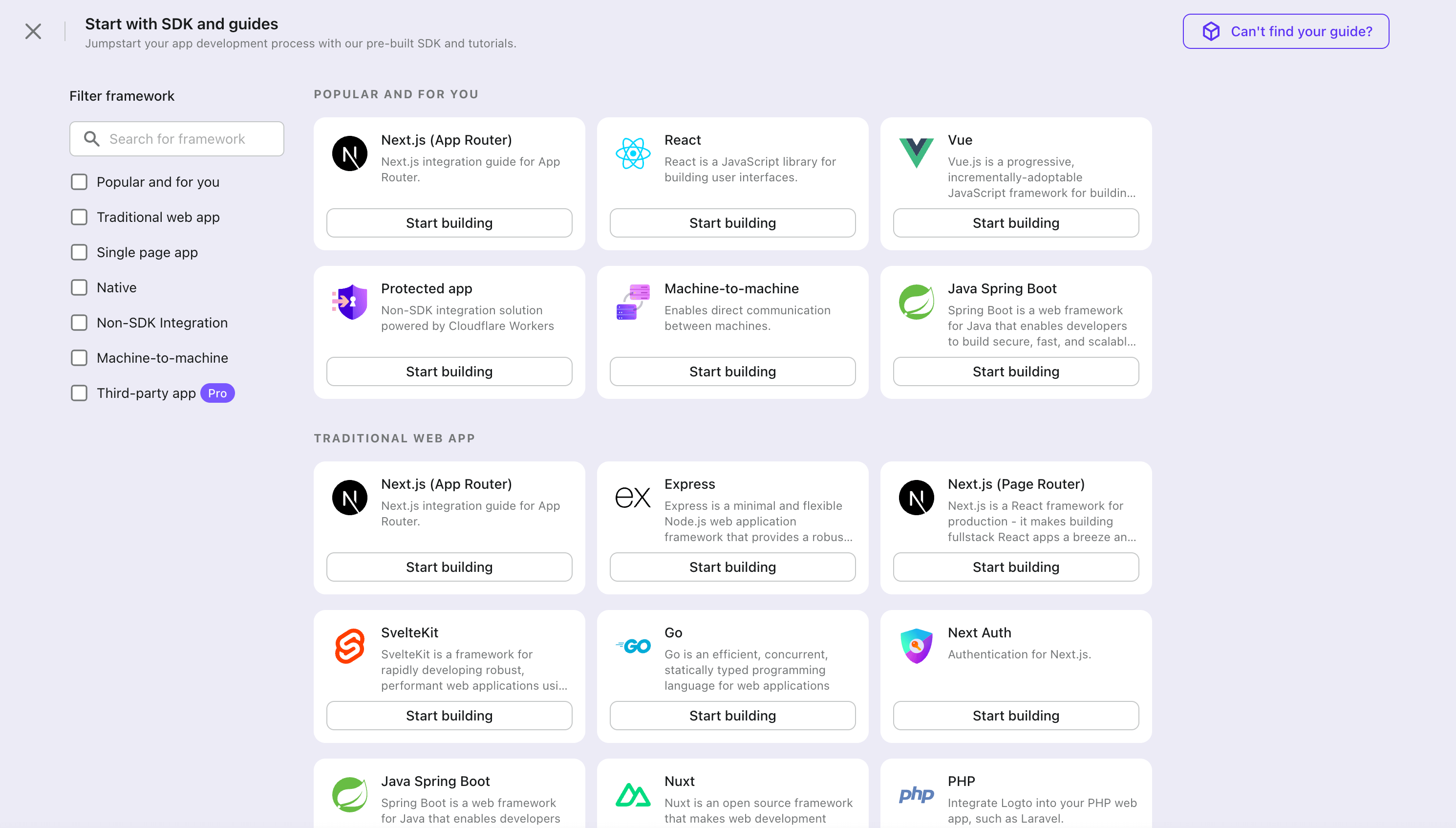
- アプリケーション名を入力します。例:「Bookstore」と入力し、「Create application」をクリックします。
🎉 タダーン!Logto で最初のアプリケーションを作成しました。詳細な統合ガイドを含むお祝いページが表示されます。ガイドに従って、アプリケーションでの体験を確認してください。
Android SDK を統合する
- この例は View システム と View Model に基づいていますが、Jetpack Compose を使用する場合でも概念は同じです。
- この例は Kotlin で書かれていますが、Java でも概念は同じです。
- Kotlin と Java のサンプルプロジェクトは、私たちの SDK リポジトリ で利用可能です。
- チュートリアルビデオは、私たちの YouTube チャンネル で視聴できます。
インストール
Logto Android SDK のサポートされている最小 Android API レベルはレベル 24 です。
Logto Android SDK をインストールする前に、Gradle プロジェクトのビルドファイルで mavenCentral() がリポジトリ設定に追加されていることを確認してください:
dependencyResolutionManagement {
repositories {
mavenCentral()
}
}
Logto Android SDK を依存関係に追加します:
- Kotlin
- Groovy
dependencies {
implementation("io.logto.sdk:android:1.1.3")
}
dependencies {
implementation 'io.logto.sdk:android:1.1.3'
}
SDK はインターネットアクセスが必要なため、次の権限を AndroidManifest.xml ファイルに追加する必要があります:
<?xml version="1.0" encoding="utf-8"?>
<manifest xmlns:android="http://schemas.android.com/apk/res/android"
xmlns:tools="http://schemas.android.com/tools">
<!-- インターネット権限を追加 -->
<uses-permission android:name="android.permission.INTERNET" />
<!-- その他の設定... -->
</manifest>
LogtoClient の初期化
LogtoViewModel.kt を作成し、このビューモデルで LogtoClient を初期化します:
//...他のインポート
import io.logto.sdk.android.LogtoClient
import io.logto.sdk.android.type.LogtoConfig
class LogtoViewModel(application: Application) : AndroidViewModel(application) {
private val logtoConfig = LogtoConfig(
endpoint = "<your-logto-endpoint>",
appId = "<your-app-id>",
scopes = null,
resources = null,
usingPersistStorage = true,
)
private val logtoClient = LogtoClient(logtoConfig, application)
companion object {
val Factory: ViewModelProvider.Factory = object : ViewModelProvider.Factory {
@Suppress("UNCHECKED_CAST")
override fun <T : ViewModel> create(
modelClass: Class<T>,
extras: CreationExtras
): T {
// extras から Application オブジェクトを取得
val application = checkNotNull(extras[APPLICATION_KEY])
return LogtoViewModel(application) as T
}
}
}
}
次に、MainActivity.kt のために LogtoViewModel を作成します:
//...他のインポート
class MainActivity : AppCompatActivity() {
private val logtoViewModel: LogtoViewModel by viewModels { LogtoViewModel.Factory }
//...他のコード
}
リダイレクト URI の設定
Logto コンソールのアプリケーション詳細ページに切り替えましょう。リダイレクト URI io.logto.android://io.logto.sample/callback を追加し、「変更を保存」をクリックします。
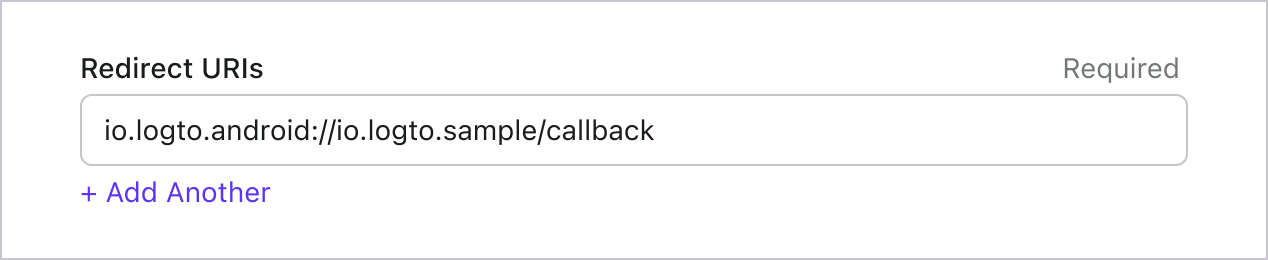
サインインとサインアウトの実装
logtoClient.signIn を呼び出す前に、Admin Console でリダイレクト URI
が正しく設定されていることを確認してください。 :::
logtoClient.signIn を使用してユーザーをサインインし、logtoClient.signOut を使用してユーザーをサインアウトできます。
例えば、Android アプリでは次のようにします:
//...他のインポートと共に
class LogtoViewModel(application: Application) : AndroidViewModel(application) {
// ...他のコード
// 認証 (Authentication) 状態を監視するライブデータを追加
private val _authenticated = MutableLiveData(logtoClient.isAuthenticated)
val authenticated: LiveData<Boolean>
get() = _authenticated
fun signIn(context: Activity) {
logtoClient.signIn(context, "io.logto.android://io.logto.sample/callback") { logtoException ->
logtoException?.let { println(it) }
// ライブデータを更新
_authenticated.postValue(logtoClient.isAuthenticated)
}
}
fun signOut() {
logtoClient.signOut { logtoException ->
logtoException?.let { println(it) }
// ライブデータを更新
_authenticated.postValue(logtoClient.isAuthenticated)
}
}
}
次に、アクティビティ内で signIn と signOut メソッドを呼び出します:
class MainActivity : AppCompatActivity() {
override fun onCreate(savedInstanceState: Bundle?) {
//...他のコード
// レイアウトに id "sign_in_button" を持つボタンがあると仮定
val signInButton = findViewById<Button>(R.id.sign_in_button)
signInButton.setOnClickListener {
logtoViewModel.signIn(this)
}
// レイアウトに id "sign_out_button" を持つボタンがあると仮定
val signOutButton = findViewById<Button>(R.id.sign_out_button)
signOutButton.setOnClickListener {
if (logtoViewModel.authenticated) { // ユーザーが認証 (Authentication) されているか確認
logtoViewModel.signOut()
}
}
// 認証 (Authentication) 状態を監視して UI を更新
logtoViewModel.authenticated.observe(this) { authenticated ->
if (authenticated) {
// ユーザーは認証 (Authentication) されています
signInButton.visibility = View.GONE
signOutButton.visibility = View.VISIBLE
} else {
// ユーザーは認証 (Authentication) されていません
signInButton.visibility = View.VISIBLE
signOutButton.visibility = View.GONE
}
}
}
}
チェックポイント: アプリケーションをテストする
これで、アプリケーションをテストできます:
- アプリケーションを実行すると、サインインボタンが表示されます。
- サインインボタンをクリックすると、SDK がサインインプロセスを初期化し、Logto のサインインページにリダイレクトされます。
- サインインすると、アプリケーションに戻り、サインアウトボタンが表示されます。
- サインアウトボタンをクリックして、トークンストレージをクリアし、サインアウトします。
Facebook コネクターを追加する
迅速なサインインを有効にし、ユーザーコンバージョンを向上させるために、アイデンティティプロバイダー (IdP) として Android を接続します。Logto ソーシャルコネクターは、いくつかのパラメーター入力を許可することで、この接続を数分で確立するのに役立ちます。
ソーシャルコネクターを追加するには、次の手順に従ってください:
- Console > Connectors > Social Connectors に移動します。
- 「Add social connector」をクリックし、「Facebook」を選択します。
- README ガイドに従い、必要なフィールドを完了し、設定をカスタマイズします。
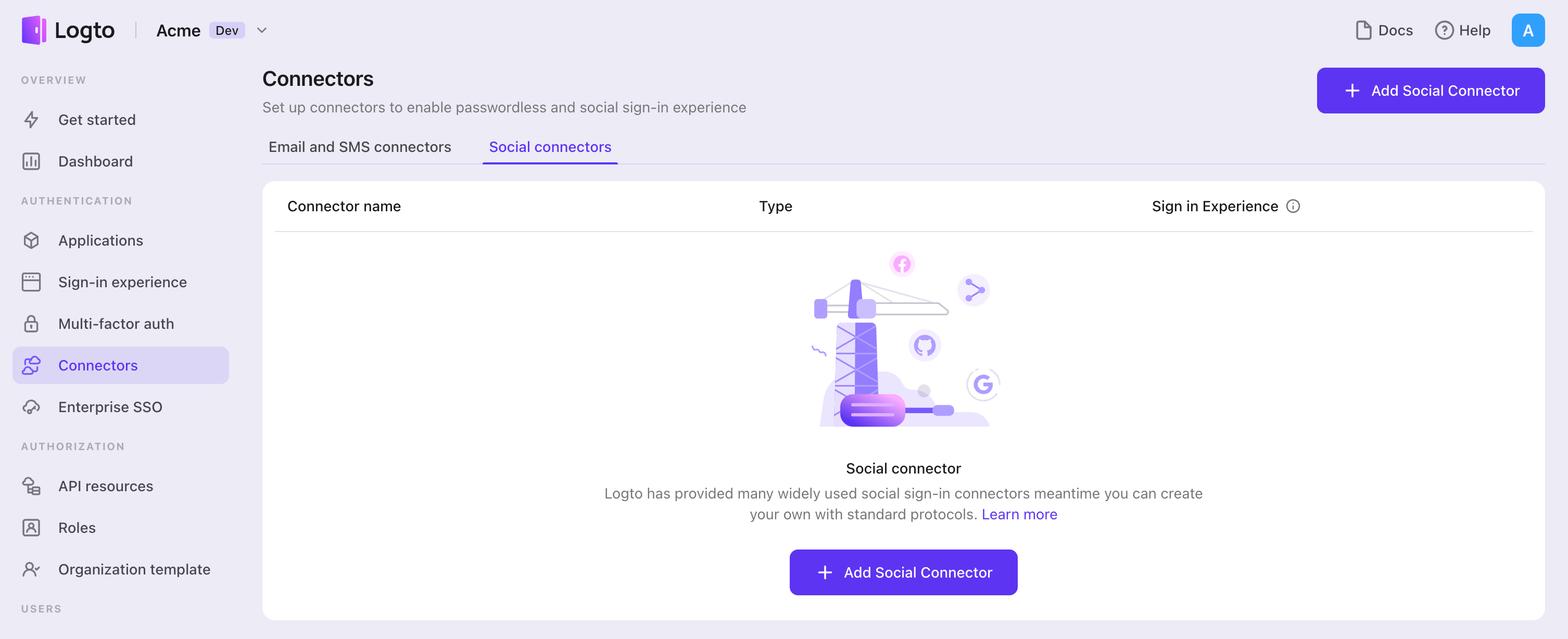
インプレースコネクターガイドに従っている場合は、次のセクションをスキップできます。
Facebook login を設定する
ステップ 1: Facebook App Dashboard でアプリをセットアップする
Facebook を認証 (Authentication) プロバイダーとして利用する前に、Facebook デベロッパープラットフォームでアプリをセットアップし、OAuth 2.0 資格情報を取得する必要があります。
- まだアカウントがない場合は、 Facebook デベロッパーとして登録 してください。
- アプリ ページにアクセスします。
- 既存のアプリをクリックするか、必要に応じて 新しいアプリを作成 します。
ユースケースは、アプリが Meta とどのようにやり取りするかの主要な方法であり、アプリで利用可能な API、機能、権限、プロダクトを決定します。ソーシャル認証 (Authentication) のみ(メールアドレスと public_profile の取得)が必要な場合は「Authentication and request data from users with Facebook Login」を選択してください。Facebook API へのアクセスが必要な場合は、希望するユースケースを選択してください。ほとんどのユースケースは、アプリ作成後に「Facebook Login for business」の統合もサポートしています。
- アプリ作成後、アプリダッシュボードページで Use cases > Facebook Login > Settings または Facebook Login for business > Settings に移動します。
- Valid OAuth Redirect URIs に Logto の Callback URI を入力します(Logto の Facebook コネクターからコピーしてください)。ユーザーが Facebook でサインインした後、ここに認可コード付きでリダイレクトされ、Logto が認証 (Authentication) を完了します。
- Use cases に移動し、ユースケースの Customize をクリックしてスコープを追加します。Logto で Facebook サインインを実装するには
emailとpublic_profileの追加を推奨します(必須)。
ステップ 2: クライアント資格情報で Logto コネクターをセットアップする
- Facebook App Dashboard で、サイドバーの App settings > Basic をクリックします。
- パネルに App ID と App secret が表示されます。
- App secret 入力欄の横にある Show ボタンをクリックして内容を表示し、コピーします。
- Logto の Facebook コネクター設定を行います:
clientIdフィールドに App ID を入力します。clientSecretフィールドに App secret を入力します。- Logto で Save and Done をクリックし、アイデンティティシステムと Facebook を接続します。
ステップ 3: スコープを設定する
スコープは、アプリがユーザーから要求する権限を定義し、Facebook アカウントからどのプライベートデータにアクセスできるかを制御します。
Facebook App Dashboard でスコープを設定する
- Facebook App Dashboard > Use cases に移動し、Customize ボタンをクリックします。
- アプリが必要とするスコープのみを追加します。ユーザーは Facebook の同意画面でこれらの権限を確認し、承認します:
- 認証 (Authentication) 用(必須):
emailとpublic_profile - API アクセス用(任意):アプリが必要とする追加スコープ(例:Threads API へのアクセスには
threads_content_publish、threads_read_repliesなど)。利用可能なサービスは Meta Developer Documentation を参照してください。
- 認証 (Authentication) 用(必須):
Logto でスコープを設定する
ニーズに応じて、以下のいずれかの方法を選択してください:
オプション 1: 追加の API スコープが不要な場合
- Logto の Facebook コネクターの
Scopesフィールドを空欄のままにします。 - デフォルトのスコープ
email public_profileがリクエストされ、Logto が基本的なユーザー情報を正しく取得できます。
オプション 2: サインイン時に追加スコープをリクエストする場合
- 必要なすべてのスコープを Scopes フィールドにスペース区切りで入力します。
- ここに入力したスコープがデフォルトを上書きするため、必ず認証 (Authentication) 用スコープ
email public_profileも含めてください。
オプション 3: 後からインクリメンタルスコープをリクエストする場合
- ユーザーがサインインした後、フェデレーテッドソーシャル認可 (Authorization) フローを再実行し、ユーザーの保存済みトークンセットを更新することで、必要に応じて追加スコープをリクエストできます。
- これらの追加スコープは Logto の Facebook コネクターの
Scopesフィールドに入力する必要はなく、Logto の Social Verification API を通じて実現できます。
これらの手順に従うことで、Logto Facebook コネクターはアプリに必要な権限のみをリクエストします。
アプリが Facebook API へのアクセスやアクション実行のためにこれらのスコープをリクエストする場合は、Logto Facebook コネクターで Store tokens for persistent API access を有効にしてください。詳細は次のセクションを参照してください。
ステップ 4: 一般設定
Facebook への接続を妨げることはありませんが、エンドユーザーの認証 (Authentication) 体験に影響する可能性のある一般的な設定を紹介します。
プロフィール情報の同期
Facebook コネクターでは、ユーザー名やアバターなどのプロフィール情報の同期ポリシーを設定できます。以下から選択してください:
- サインアップ時のみ同期:ユーザーが初めてサインインしたときにプロフィール情報を一度だけ取得します。
- サインイン時に常に同期:ユーザーがサインインするたびにプロフィール情報を更新します。
Facebook API へのアクセス用トークンの保存(任意)
Facebook API へのアクセスやユーザー認可によるアクション実行(ソーシャルサインインまたはアカウント連携経由)を行いたい場合、Logto は特定の API スコープを取得し、トークンを保存する必要があります。
- 上記の手順に従って必要なスコープを追加します。
- Logto Facebook コネクターで Store tokens for persistent API access を有効にします。Logto は Facebook アクセストークンを Secret Vault に安全に保存します。
Facebook はリフレッシュトークンを提供していません。ただし、トークン保存が有効な場合、Logto はユーザー認証 (Authentication) 時に自動的に長期間有効なアクセストークン(60日間)をリクエストします。この期間中、ユーザーは手動でアクセストークンを取り消すことができますが、そうでなければ Facebook API へのアクセスに再認可は不要です。注意:offline_access を Scope フィールドに追加しないでください。エラーの原因となる場合があります。
ステップ 5: Facebook のテストユーザーでサインインをテストする(任意)
テスト、開発者、管理者ユーザーアカウントを使ってアプリでのサインインをテストできます。また、アプリを公開して任意の Facebook ユーザーがサインインできるようにすることも可能です。
- Facebook App Dashboard で、サイドバーの App roles > Test Users をクリックします。
- Create test users ボタンをクリックしてテストユーザーを作成します。
- 既存のテストユーザーの Options ボタンをクリックすると、「名前とパスワードの変更」などの操作が可能です。
ステップ 6: Facebook サインイン設定を公開する
通常、テスト、管理者、開発者ユーザーのみがアプリでサインインできます。プロダクション環境で一般の Facebook ユーザーがアプリでサインインできるようにするには、アプリを公開する必要があります。
- Facebook App Dashboard で、サイドバーの Publish をクリックします。
- 必要に応じて Privacy Policy URL と User data deletion フィールドを入力します。
- 右下の Save changes ボタンをクリックします。
- アプリ上部バーの Live スイッチボタンをクリックします。
設定を保存する
Logto コネクター設定エリアで必要な値をすべて記入したことを確認してください。「保存して完了」または「変更を保存」をクリックすると、Facebook コネクターが利用可能になります。
サインイン体験で Facebook コネクターを有効にする
ソーシャルコネクターを正常に作成したら、サインイン体験で「Facebook で続行」ボタンとして有効にすることができます。
- Console > サインイン体験 > サインアップとサインイン に移動します。
- (オプション)ソーシャルログインのみが必要な場合は、サインアップ識別子に「該当なし」を選択します。
- 設定済みの Facebook コネクターを「ソーシャルサインイン」セクションに追加します。
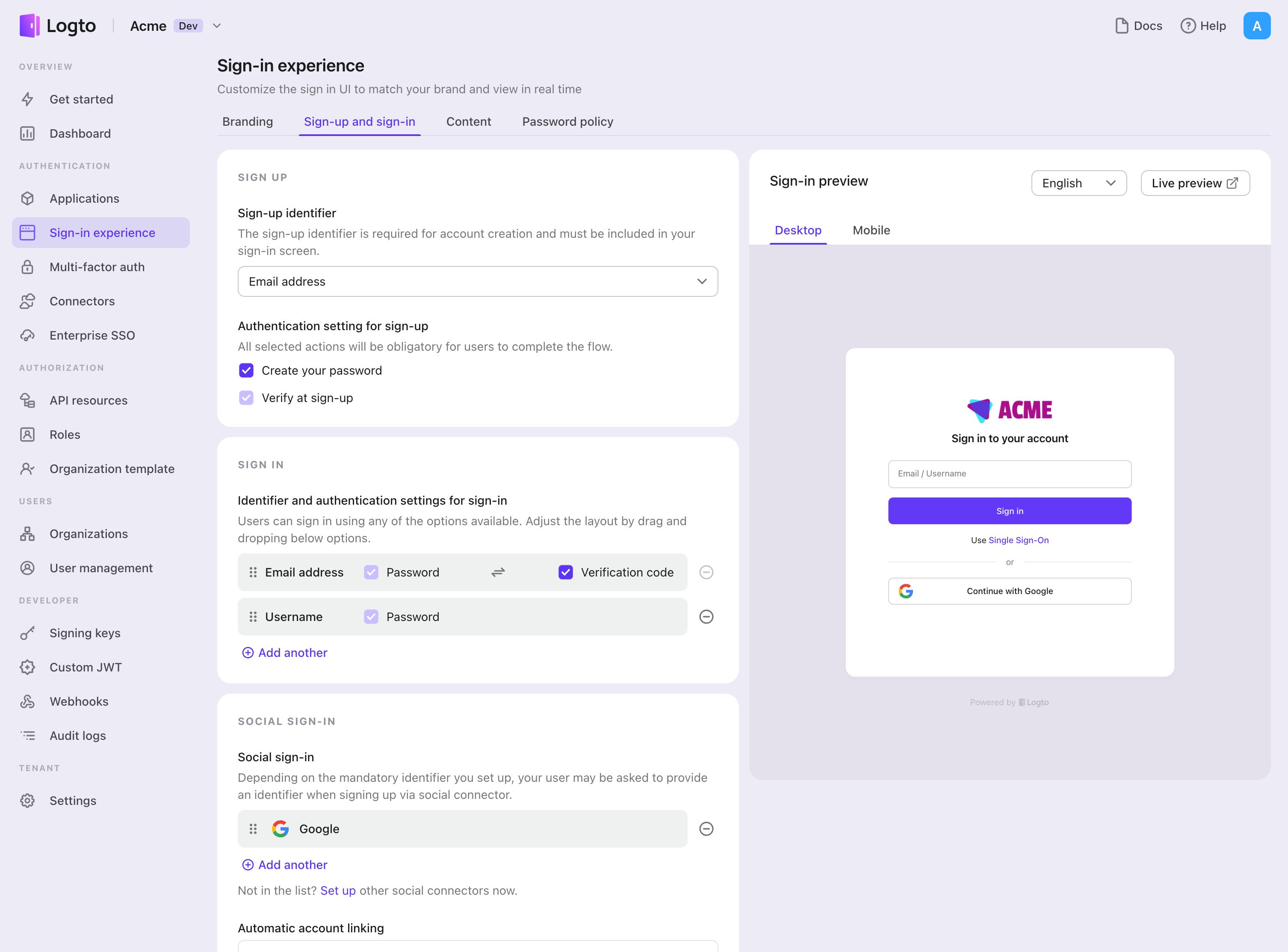
テストと検証
Android (Kotlin / Java) アプリに戻ります。これで Facebook を使用してサインインできるはずです。お楽しみください!
さらなる読み物
エンドユーザーフロー:Logto は、MFA やエンタープライズシングルサインオン (SSO) を含む即時使用可能な認証 (Authentication) フローを提供し、アカウント設定、セキュリティ検証、マルチテナント体験の柔軟な実装のための強力な API を備えています。
認可 (Authorization):認可 (Authorization) は、ユーザーが認証 (Authentication) された後に行えるアクションやアクセスできるリソースを定義します。ネイティブおよびシングルページアプリケーションの API を保護し、ロールベースのアクセス制御 (RBAC) を実装する方法を探ります。
組織 (Organizations):特にマルチテナント SaaS や B2B アプリで効果的な組織機能は、テナントの作成、メンバー管理、組織レベルの RBAC、およびジャストインタイムプロビジョニングを可能にします。
顧客 IAM シリーズ:顧客(または消費者)アイデンティティとアクセス管理に関する連続ブログ投稿で、101 から高度なトピックまでを網羅しています。